אם אתה מחפש דרכים ליצור אוטומטית קבצים ותיקיות ולתת להם שם על סמך חותמת הזמן של המערכת שלך, הגעת למקום הנכון. יש שיטה סופר פשוטה שבה אתה יכול לבצע את המשימה הזו. לאחר מכן ניתן להשתמש בתיקיות או בקבצים שנוצרו למטרות שונות כמו אחסון גיבויי הקבצים, מיון קבצים על סמך תאריכים וכו'.
במאמר זה, אנו מסבירים בכמה שלבים פשוטים מאוד כיצד אתה יכול ליצור באופן אוטומטי קבצים ותיקיות ב-Windows 11/10 שלך ולתת להם שם על סמך חותמת הזמן של המערכת. השיטה בה משתמשים היא קבצי סקריפטים וזה קל מאוד. מקווה שתהנו לקרוא את המאמר.
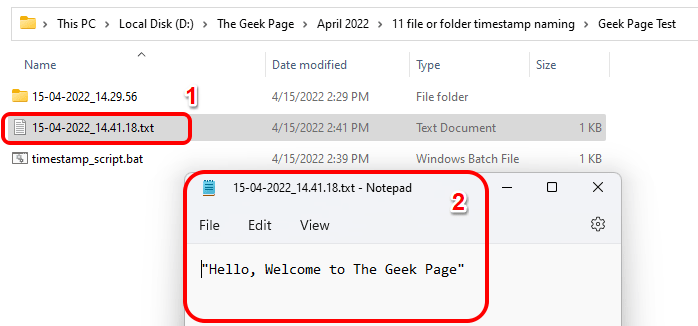
תוכן עניינים
סעיף 1: כיצד ליצור אוטומטית תיקיה ולתת לה שם על סמך חותמת הזמן הנוכחית של המערכת
שלב 1: ראשית, נווט אל תיקיית האב היכן ברצונך ליצור את התיקיה ולתת לה שם על סמך חותמת הזמן הנוכחית של המערכת.
בתור הבא, מקש ימני על א חלל ריק, לחץ על חָדָשׁ ולאחר מכן לחץ על מסמך טקסט אוֹפְּצִיָה.
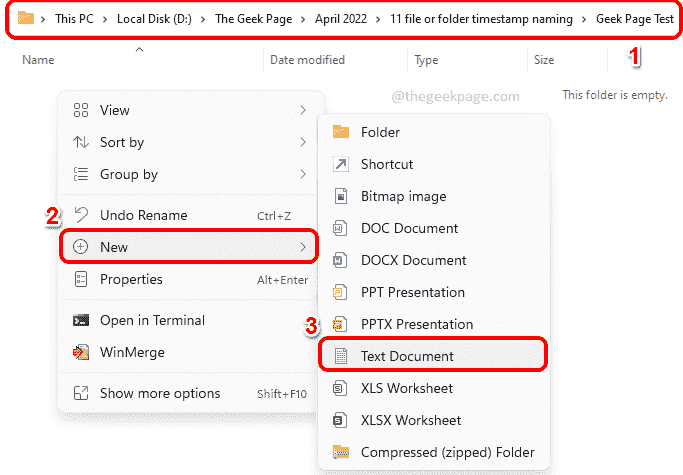
שלב 2: עכשיו לחץ לחיצה כפולה במסמך הטקסט החדש שנוצר כדי לערוך אותו.

שלב 3: ברגע שמסמך הטקסט נפתח בפנקס הרשימות, העתקה והדבקה התסריט הבא עליו.
הדהוד סט CUR_YYYY=%date:~10,4% הגדר CUR_MM=%date:~4,2% הגדר CUR_DD=%date:~7,2% הגדר CUR_HH=%time:~0,2% אם %CUR_HH% lss 10 (קבע CUR_HH=0%time:~1,1%) הגדר CUR_NN=%time:~3,2% הגדר CUR_SS=%time:~6,2% הגדר CUR_MS=%time:~9,2% הגדר SUBFILENAME=%CUR_DD%-%CUR_MM%-%CUR_YYYY%_%CUR_HH%.%CUR_NN%.%CUR_SS% mkdir %SUBFILENAME%
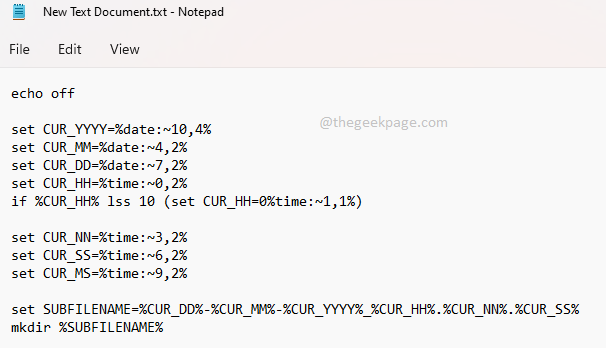
אל תשכח ללחוץ על המקשים CTRL + S יחד ל לשמור את הקובץ לאחר שתסיים להעתיק את הסקריפט למעלה.
פרסומת
הסבר תסריט
קודם כל התסריט תמציות הנוכחי יום, חודש, שנה, שעות, דקות, שניות ומילי שניות מזמן המערכת. התסריט האחראי על החלק הזה נמצא למטה.
מַעֲרֶכֶת CUR_YYYY=%date:~10,4% מַעֲרֶכֶתCUR_MM=%date:~4,2% מַעֲרֶכֶתCUR_DD=%date:~7,2% מַעֲרֶכֶתCUR_HH=%time:~0,2% אם %CUR_HH% lss 10 (קבע CUR_HH=0%time:~1,1%) מוגדרCUR_NN=%time:~3,2% מַעֲרֶכֶתCUR_SS=%time:~6,2% מַעֲרֶכֶתCUR_MS=%time:~9,2%
אז המשתנים שנוצרו הם כדלקמן:
CUR_YYYY - מאחסן את השנה
CUR_MM - מאחסן את החודש
CUR_DD - מאחסן את היום
CUR_HH - מאחסן את השעות
CUR_NN - מאחסן את הדקות
CUR_SS - מאחסן את השניות
CUR_MS - מאחסן את המילי שניות
השורה למטה היא זו שאחראית על עיצוב שם התיקיה. לפי השורה למטה, שם התיקיה יהיה בפורמט יום-חודש-שנה_שעות. דקות. שניות. לאחר מכן הפורמט נשמר במשתנה בשם SUBFILENAME.
הגדר SUBFILENAME=%CUR_DD%-%CUR_MM%-%CUR_YYYY%_%CUR_HH%.%CUR_NN%%CUR_SS%
לבסוף, התיקיה נוצרת באמצעות mkdir פקודה.
mkdir %SUBFILENAME%
כיצד לצבוט את פורמט השמות
- אם אתה צריך פורמט אחר למתן שם לתיקייה שלך, אתה יכול להשתמש במשתנים שהוסבר בסעיף למעלה. לדוגמה, אם תרצה שהפורמט של שם התיקיה שלך יהיה כמו Year_Month_Day-Seconds. שעה (ות. דקות, ואז שלך הגדר את SUBFILENAME יהיה צורך לשנות את השורה כדלקמן.
הגדר SUBFILENAME=%CUR_YYYY%-%CUR_MM%-%CUR_DD%_%CUR_SS%.%CUR_HH%%CUR_NN%
תוצאה ==> 2022-04-15_58.21.15
- ניתן גם לשנות את המפריד בין המשתנים. למשל, אם אתה רוצה מקפים להפריד גם את הזמן במקום נקודות, ואז שלך SUBFILENAME יהיה צורך לשנות את הדברים הבאים.
הגדר SUBFILENAME=%CUR_DD%-%CUR_MM%-%CUR_YYYY%_%CUR_HH%-%CUR_NN%-%CUR_SS%
תוצאה ==> 15-04-2022_21-18-26
- אם אתה לא רוצה מפרידים ביניהם תַאֲרִיך אלמנטים ו זְמַן אלמנטים, אבל צריך מקף בין תאריך ושעה, אז SUBFILENAME יהיה:
הגדר SUBFILENAME=%CUR_DD%%CUR_MM%%CUR_YYYY%_%CUR_HH%%CUR_NN%%CUR_SS%
תוצאה ==> 15042022_211849
שלב 4: בתור הבא, חזור לתיקיה שבה שמרת את מסמך הטקסט שלך, נְקִישָׁה עליו ולאחר מכן לחץ על F2 מפתח ל לשנות שם זה.
תן שם לבחירתך, אבל אתה חייב לתת את סיומת כפי ש עטלף. זה החלק הכי חשוב.

שלב 5: ברגע שתשנה את השם ותלחץ במקום אחר, יוצג לך ה- שינוי שם אישור תיבת דיאלוג. הקלק על ה כן כפתור כדי להמשיך לשלב הבא.
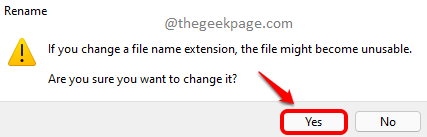
שלב 6: סקריפט האצווה שלך מוכן כעת לביצוע. לחץ לחיצה כפולה על הקובץ כדי לבצע אותו.
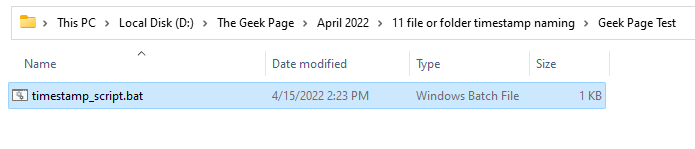
שלב 7: קסם! תיקיה חדשה נוצרת בתוך אותה תיקייה כמו סקריפט האצווה שלך והשם שלה מבוסס על חותמת הזמן הנוכחית של המערכת שלך.
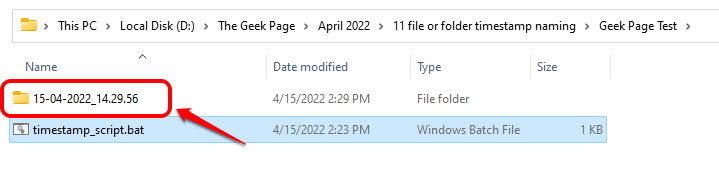
סעיף 2: כיצד ליצור באופן אוטומטי קובץ ולתת לו שם על סמך חותמת הזמן הנוכחית של המערכת
בסעיף 1, יצרנו תיקיה שקיבלה את השם בהתבסס על חותמת הזמן הנוכחית של המערכת. בסעיף זה, בואו נראה כיצד ניתן ליצור קובץ באופן אוטומטי ולתת לו שם על סמך חותמת הזמן הנוכחית של המערכת.
ראשית כל, צור את קובץ האצווה כמפורט בסעיף 1.
שלב 1: מקש ימני על קובץ אצווה אתה יצרת מ מחלקה 1 ולאחר מכן לחץ על הצג אפשרויות נוספות.
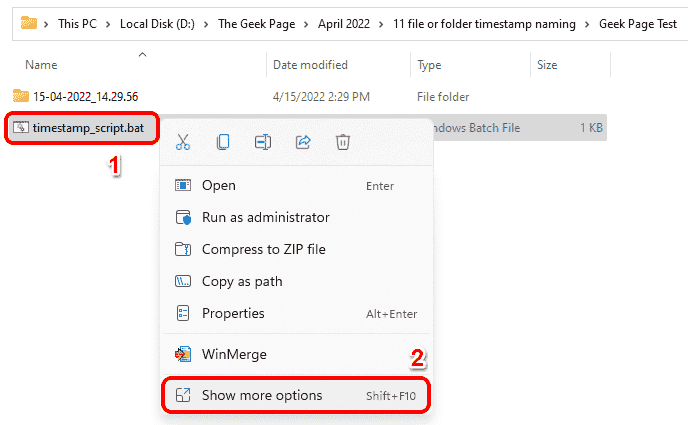
שלב 2: מהתפריט שמתרחב, לחץ על לַעֲרוֹך אוֹפְּצִיָה.

שלב 3: עכשיו, תגובה מחוץ ל mkdirקַו לקראת הסוף. זה החלק בסקריפט שאחראי על יצירת התיקיה.
ל תגובההַחוּצָה שורה ב-batch scripting, אתה צריך להוסיף 2 נקודתיים לתחילת השורה. זה יגרום לסקריפט להתעלם מהשורה העוקבת אחר הנקודותיים. אז, שורת mkdir שלך תהיה כדלקמן ותתעלם ממנה במהלך ביצוע הסקריפט.
::mkdir %SUBFILENAME%
כעת, בואו נוסיף את השורה שתיצור את הקובץ, באמצעות אותו פורמט מתן שמות.
echo "שלום, ברוכים הבאים לדף הגיק" > %SUBFILENAME%txt
אז, הקוד הסופי שצריך להיות נוכח בקובץ הסקריפט האצווה צריך להיות כדלקמן.
הדהוד סט CUR_YYYY=%date:~10,4% הגדר CUR_MM=%date:~4,2% הגדר CUR_DD=%date:~7,2% הגדר CUR_HH=%time:~0,2% אם %CUR_HH% lss 10 (קבע CUR_HH=0%time:~1,1%) הגדר CUR_NN=%time:~3,2% הגדר CUR_SS=%time:~6,2% הגדר CUR_MS=%time:~9,2% הגדר SUBFILENAME=%CUR_DD%%CUR_MM%%CUR_YYYY%_%CUR_HH%%CUR_NN%%CUR_SS% ::mkdir %SUBFILENAME% echo "שלום, ברוכים הבאים לדף הגיק" > %SUBFILENAME%txt

אל תשכח שמור את הקובץ על ידי לחיצה על CTRL ו-S מפתחות יחד כמו תמיד.
שלב 4: לחץ לחיצה כפולה בסקריפט האצווה שלך כדי לבצע אותו.
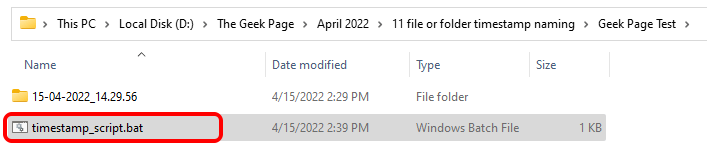
שלב 5: הנה לך! כעת נוצר קובץ חדש עם טקסט ברירת המחדל שלום, ברוכים הבאים לדף הגיק. אתה יכול לחץ לחיצה כפולה על קובץ הטקסט כדי לפתוח אותו. אתה יכול לערוך את הקובץ והוסף כל טקסט לפי בחירתך, בדיוק כמו שאתה עורך ושומר בדרך כלל קובץ טקסט. תהנה!
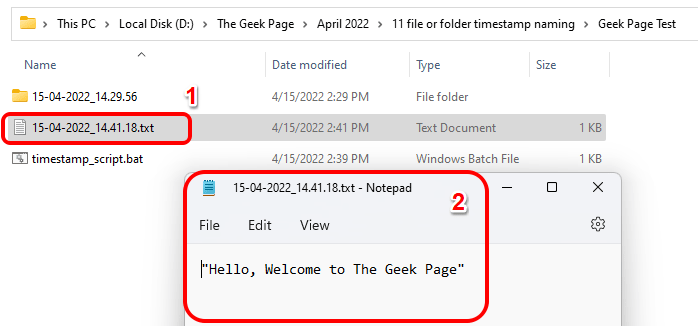
סעיף 3: כיצד ליצור אוטומטית תיקיה וקובץ ולתת להם שם על סמך חותמת הזמן הנוכחית של המערכת
בסעיף זה, לאחר שתלחץ פעמיים על קובץ האצווה, קובץ ותיקיה יווצרו באופן אוטומטי, ושניהם יקבלו שמות על סמך חותמת הזמן הנוכחית של המערכת.
שלב 1: מקש ימני בסקריפט האצווה שיצרת בו סעיף 2, ולאחר מכן לחץ על הצג אפשרויות נוספות.
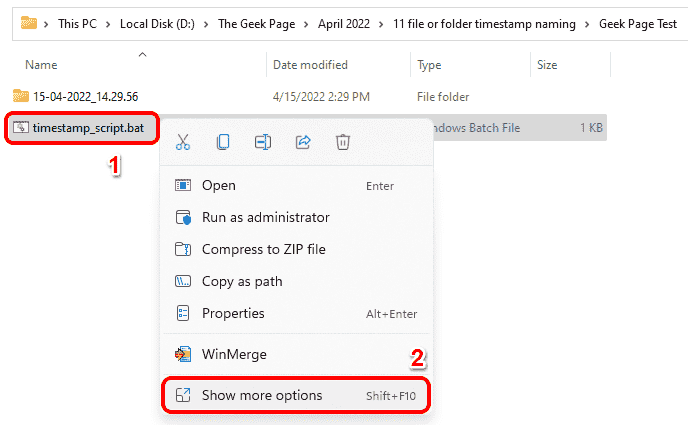
שלב 2: הקלק על ה לַעֲרוֹך אפשרות בשלב הבא.

שלב 3: כדי ליצור גם את התיקיה, יחד עם הקובץ, לְהַסִיר ה :: מתחילת ה mkdir קַו.
התסריט הסופי שלך צריך להיות כדלקמן.
הדהוד סט CUR_YYYY=%date:~10,4% הגדר CUR_MM=%date:~4,2% הגדר CUR_DD=%date:~7,2% הגדר CUR_HH=%time:~0,2% אם %CUR_HH% lss 10 (קבע CUR_HH=0%time:~1,1%) הגדר CUR_NN=%time:~3,2% הגדר CUR_SS=%time:~6,2% הגדר CUR_MS=%time:~9,2% הגדר SUBFILENAME=%CUR_DD%%CUR_MM%%CUR_YYYY%_%CUR_HH%%CUR_NN%%CUR_SS% mkdir %SUBFILENAME% echo "שלום, ברוכים הבאים לדף הגיק" > %SUBFILENAME%txt
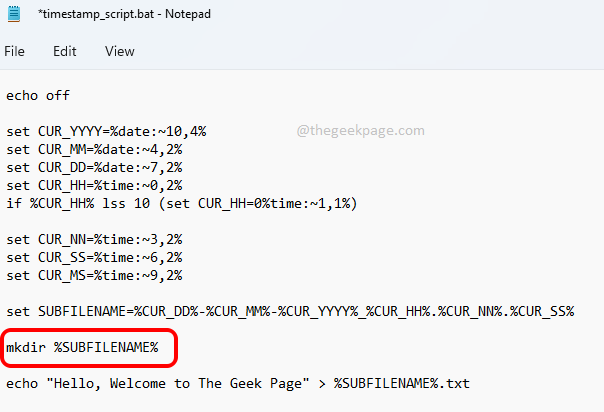
כמו תמיד, שמור את הקובץ על ידי לחיצה על CTRL + S מפתחות בו זמנית.
שלב 4: לחץ לחיצה כפולה על קובץ האצווה לביצוע, לאחר ששמרת אותו.
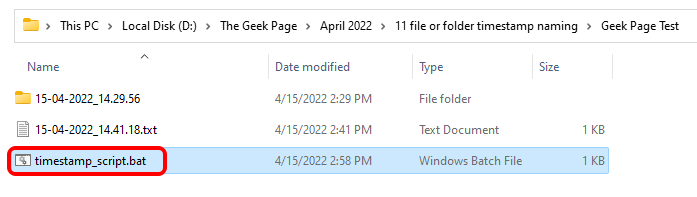
שלב 5: וואלה! אתה יכול לראות שקובץ חדש ותיקיה נוצרים ושניהם נקראים על סמך חותמת הזמן הנוכחית של המערכת שלך.
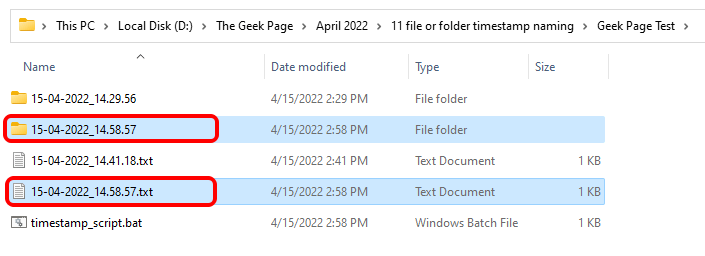
אנא ספר לנו בקטע ההערות אם אתה תקוע באחד מהשלבים.
הישאר מעודכן לעוד טריקים, טיפים ותיקונים.
שלב 1 - הורד את כלי התיקון למחשב Restoro מכאן
שלב 2 - לחץ על התחל סריקה כדי למצוא ולתקן כל בעיה במחשב באופן אוטומטי.

![סקייפ לא מצליח לחבר את Windows 10 לתקן [נפתר]](/f/c5e4ef21f92eefdd14dbf727b78c4570.png?width=300&height=460)